- Část 1. Jak obnovit iMessages z iCloud s FoneLab pro iOS
- Část 2. Jak obnovit smazané zprávy iMessage z iCloud prostřednictvím aplikace Nastavení
- Část 3. Načítání zpráv iMessage z iCloud na Macu
- Část 4. Obnovení zpráv iMessages ze zálohy po resetování
- Část 5. Nejčastější dotazy o obnovení iMessages z iCloudu
Jak obnovit iMessages z iCloud - 4 nejlepší doporučení
 Aktualizováno dne Boey Wong / 28. července 2022 09:15
Aktualizováno dne Boey Wong / 28. července 2022 09:15Mohu načíst iMessages z iCloudu? Zajímalo by mě, jak iMessage stahuje zprávu z iCloudu? Dík!
Uživatelé Apple by museli používat zařízení iOS s autorizovaným účtem iCloud. Je to pohodlná a výkonná funkce, která vám pomůže zálohovat a obnovit data iPhone. Takže vaše data, jako jsou fotografie, videa, kontakty, zprávy atd., budou uložena na iCloud, pokud jste tyto funkce povolili.
Stejným způsobem můžete také tato data obnovit ze záložních souborů zcela nebo selektivně. Chcete-li znát podrobné kroky, jak toho dosáhnout, můžete si je zkontrolovat v následujících částech s jasnými pokyny.
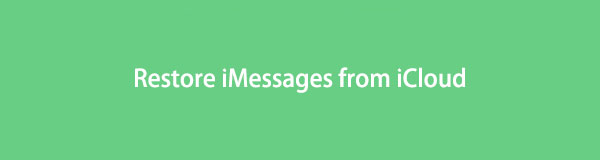

Seznam příruček
- Část 1. Jak obnovit iMessages z iCloud s FoneLab pro iOS
- Část 2. Jak obnovit smazané zprávy iMessage z iCloud prostřednictvím aplikace Nastavení
- Část 3. Načítání zpráv iMessage z iCloud na Macu
- Část 4. Obnovení zpráv iMessages ze zálohy po resetování
- Část 5. Nejčastější dotazy o obnovení iMessages z iCloudu
Část 1. Jak obnovit iMessages z iCloud s FoneLab pro iOS
Jak možná víte, Apple je jedním z největších dodavatelů mobilních telefonů. Aby bylo možné vyhovět požadavkům těchto uživatelů, existuje mnoho třetích stran z trhu, které vám pomohou bez námahy dokončit to, co chcete.
Tady, FoneLab Obnova dat iPhone je ten, který se odlišuje od ostatních konkurentů, které byste si neměli nechat ujít. Ve srovnání se způsoby Apple poskytuje více přizpůsobených možností obnovit data iOS, takže můžete přímo obnovit data ze zařízení nebo podle toho zálohovat soubory.
Navíc si jej můžete stáhnout a nainstalovat na počítače se systémem Windows nebo Mac. A všechna data jsou podporována, včetně WhatsApp, dokumentů, protokolů hovorů, poznámek, hlasových zpráv a dalších. Níže je ukázka pro vás.
S FoneLab pro iOS obnovíte ztracená / smazaná data iPhone včetně fotografií, kontaktů, videí, souborů, WhatsApp, Kik, Snapchat, WeChat a dalších dat ze zálohy nebo zařízení iCloud nebo iTunes.
- Snadno obnovte fotografie, videa, kontakty, WhatsApp a další data.
- Náhled dat před zotavením.
- K dispozici jsou iPhone, iPad a iPod touch.
Krok obnovení iMessages ze zálohy iCloud:
Krok 1Klepněte na tlačítko Ke stažení a podle pokynů na obrazovce nainstalujte FoneLab pro iOS do počítače. Spusťte jej poté.

Krok 2Vyberte iPhone Obnova dat záložka > Obnovení z iCloud Backup Files, požádá vás o zadání účtu a přístupového kódu pro přihlášení ke svému Apple ID. Poté zvolte Záloha na iCloudu > tlačítko Start.

Krok 3Vybrat Zprávy z levého panelu a vyberte položky na pravé straně. Můžete také povolit funkci zobrazení pouze smazaných položek.

Krok 4Klikněte na modrou Zotavit se .
Někteří uživatelé se mohou ptát na bezplatné obnovení iMessage, měli byste si uvědomit, že bezplatné nástroje mají určitá omezení. Zatímco FoneLab pro iOS umožňuje obnovit data ze zařízení nebo zálohovat soubory volně a bezpečně.
Jako cloudová služba specializovaná na iOS zařízení nemůžete jednoduše přistupovat přímo k iMessages na oficiální stránce iCloud. V následujících částech vám ukážeme dostupné a spolehlivé metody, jak rychle obnovit smazané zprávy iMessage z iCloudu.
Část 2. Jak obnovit smazané zprávy iMessage z iCloud prostřednictvím aplikace Nastavení
Pokud dobře znáte iCloud, měli byste vědět, že povolením Zpráv pro iCloud v aplikaci Nastavení můžete synchronizovat Zprávy i iMessage mezi zařízeními se stejným Apple ID. Mělo by jít o nejjednodušší možnost obnovit smazané iMessages z iCloudu. Tato metoda nenahradí data v zařízení, ale vrátí ztracená data zpět. Níže je návod.
Krok obnovení iMessages ze zálohy iCloud:
Krok 1Přejít na Nastavení aplikaci v zařízení a klepněte na [tvé jméno] > iCloud.
Krok 2Přepínejte Zprávy a zvolte Uchovávejte na svém iPhone.
Krok 3Poté jej znovu zapněte. Zprávy iMessage z iCloudu budou synchronizovány do vašeho zařízení.
Podobně můžete také načíst zprávy iMessage z iCloud, pokud jste uživatelem Mac.
S FoneLab pro iOS obnovíte ztracená / smazaná data iPhone včetně fotografií, kontaktů, videí, souborů, WhatsApp, Kik, Snapchat, WeChat a dalších dat ze zálohy nebo zařízení iCloud nebo iTunes.
- Snadno obnovte fotografie, videa, kontakty, WhatsApp a další data.
- Náhled dat před zotavením.
- K dispozici jsou iPhone, iPad a iPod touch.
Část 3. Načítání zpráv iMessage z iCloud na Macu
Na rozdíl od počítače se systémem Windows vám Mac umožňuje spravovat data pod Apple ID také na počítači. Můžete se přihlásit ke svému Apple ID na Macu a nastavit jej pro obnovení iMessages z iCloudu, jak je uvedeno níže.
Krok obnovení iMessages ze zálohy iCloud:
Krok 1Zapněte iCloud pro Zprávy prostřednictvím Zprávy > Nastavení > iMessage.
Krok 2Odhlaste se z účtu iCloud z Macu a ukončete Zprávy app.
Krok 3Otevřete Finder a hledejte ~ / Knihovna / Zprávy /, kliknutím jej otevřete.
Krok 4Vyberte složku a klepněte na Obnovit .
Poznámka: Před povolením této funkce na Macu musíte upgradovat na dvoufaktorové ověřování pro Apple ID. A poté to nelze deaktivovat.
Část 4. Obnovení zpráv iMessages ze zálohy po resetování
Pokud výše uvedené metody nefungují, můžete se také po resetování pokusit obnovit úplnou zálohu iCloud. Všimněte si, že vážně a zálohujte si důležitá data před obnovením. Poté postupujte podle níže uvedených kroků a obnovte iMessage ze zálohy iCloud.
S FoneLab pro iOS obnovíte ztracená / smazaná data iPhone včetně fotografií, kontaktů, videí, souborů, WhatsApp, Kik, Snapchat, WeChat a dalších dat ze zálohy nebo zařízení iCloud nebo iTunes.
- Snadno obnovte fotografie, videa, kontakty, WhatsApp a další data.
- Náhled dat před zotavením.
- K dispozici jsou iPhone, iPad a iPod touch.
Krok obnovení iMessages ze zálohy iCloud:
Krok 1Nejprve musíte obnovit iPhone do továrního nastavení Nastavení > obecně > Přeneste nebo resetujte iPhone > Obnovit veškerý obsah a nastavení.
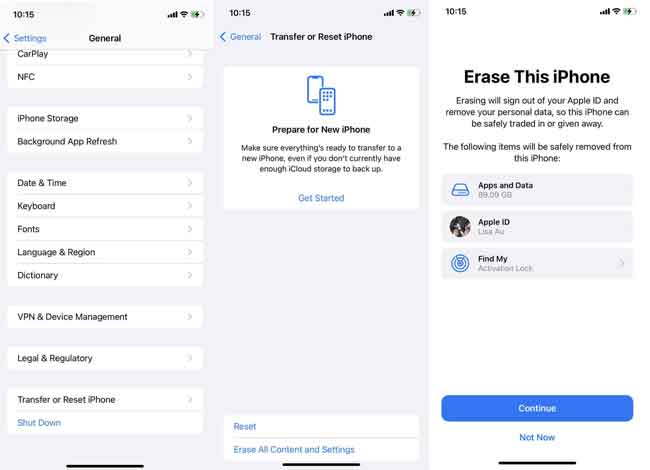
Krok 2Postupujte podle pokynů a potvrďte, že chcete resetovat iPhone. Počkejte prosím na dokončení.
Krok 3Nastavte iPhone a zvolte Obnovení z iCloud Backup v Data aplikací sekce.
Krok 4Vyberte záložní soubor obsahující vaše zprávy iMessage a začněte obnovovat.

Jak můžete vidět, tato metoda vymaže všechna data na vašem iPhone nebo jiných iOS zařízeních. Pokud si to vyberete, zálohujte si data, abyste zabránili ztrátě dat.
S FoneLab pro iOS obnovíte ztracená / smazaná data iPhone včetně fotografií, kontaktů, videí, souborů, WhatsApp, Kik, Snapchat, WeChat a dalších dat ze zálohy nebo zařízení iCloud nebo iTunes.
- Snadno obnovte fotografie, videa, kontakty, WhatsApp a další data.
- Náhled dat před zotavením.
- K dispozici jsou iPhone, iPad a iPod touch.
Část 5. Nejčastější dotazy o obnovení iMessages z iCloudu
Jak obnovíte iMessages na iPhone?
Nejprve se můžete pokusit obnovit iMessages na iPhone prostřednictvím aplikace Nastavení. Zapněte jej pro iCloud. Ale není to 100% funkční. Můžete také vyzkoušet FoneLab Obnova dat iPhone, pak jej nechte naskenovat vaše zařízení a obnovit iMessages přímo bez záložních souborů. Použití je snadné a bezpečné.
Jak obnovím své iMessages z iCloudu do nového iPhone?
Nejprve byste měli zálohovat iMessages na iCloud prostřednictvím Nastavení aplikace v zařízení > [tvé jméno] > iCloud > Zprávy. Poté zopakujte kroky na svém novém iPhone.
Případně můžete také zálohovat všechna data na iCloud prostřednictvím Nastavení aplikace> [tvé jméno] > iCloud > iCloud Backup > Zálohujte nyní. Poté nastavte svůj nový iPhone a vyberte Obnovení z iCloud Backup pro obnovení iMessages z iCloudu do vašeho nového iPhone.
Máte přístup k iMessages přes iCloud?
Ano. Ale nemůžete je zobrazit na oficiálním iCloudu. Abyste se k nim dostali bez potíží, potřebujete nějaké nástroje.
Jak obnovím všechny své zprávy iMessage?
Ano. Všechny iMessages můžete snadno obnovit ze záložních souborů iTunes nebo iCloud. Vyzkoušet však můžete i FoneLab Obnova dat iPhone a to bez selektivní ztráty dat.
To je vše, co byste měli vědět o tom, jak obnovit iMessages ze záložních souborů iCloud. Nicméně FoneLab Obnova dat iPhone je nejlepší volbou mezi výše uvedenými a ostatními konkurenty díky svým vynikajícím vlastnostem a uživatelsky příjemnému designu. A co víc, bez ohledu na to, jaké typy dat chcete obnovit, pomůže vám je získat zpět během několika kliknutí. Proč si ji nestáhnout do počítače a užít si její výhody hned teď!
S FoneLab pro iOS obnovíte ztracená / smazaná data iPhone včetně fotografií, kontaktů, videí, souborů, WhatsApp, Kik, Snapchat, WeChat a dalších dat ze zálohy nebo zařízení iCloud nebo iTunes.
- Snadno obnovte fotografie, videa, kontakty, WhatsApp a další data.
- Náhled dat před zotavením.
- K dispozici jsou iPhone, iPad a iPod touch.
